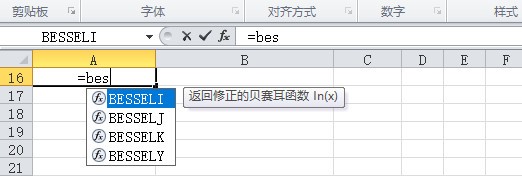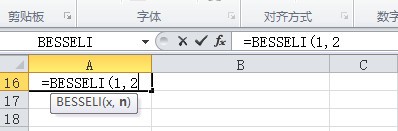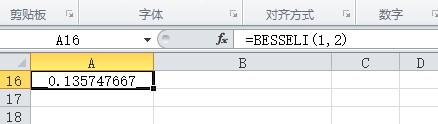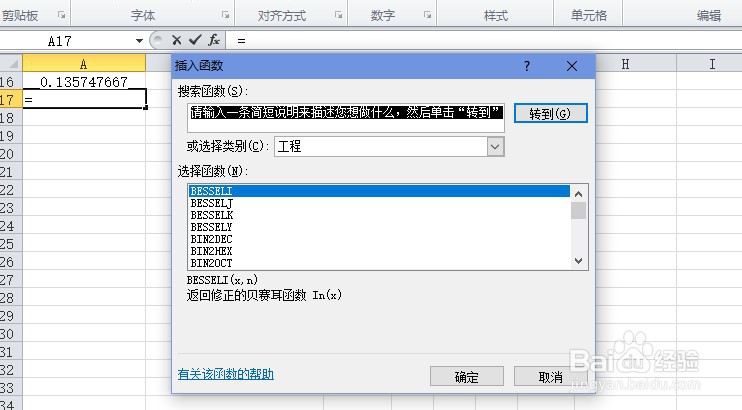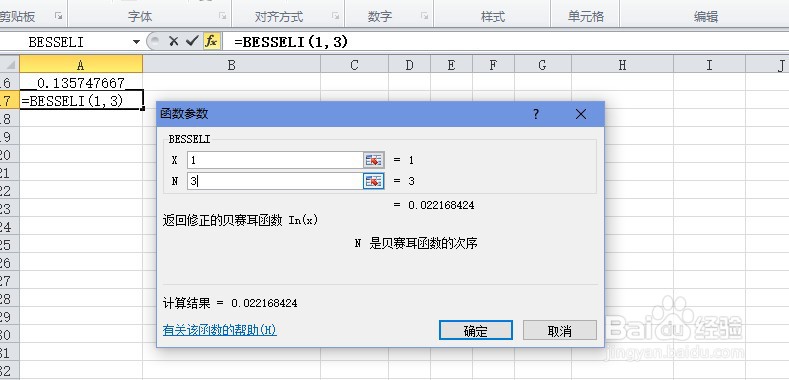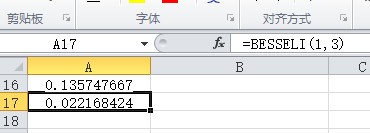excel修正贝塞尔函数BESSELI的使用
1、首先在我的电脑上找到需要求修正的贝塞尔值 的excel文档,双击打开或者右键点击选择’打开‘该文档,如图示例打开 测试01.xlsx 文档。
2、在如图示例单元格中,输入 =bes 在弹出的提示中按Tab键选择 BESSELI 函数。
3、在BESSELI 函数的输入参数界面,我们输入参数示例:1,2,求得结果如图EBESSELI(1,2) =0.135747667,参数1是用来进行函数计算的值,参数2是函数的阶数。
4、方法2:选择一个示例单元格如图,点击如图箭头所示的快速插入函数 fx这个小图标。
5、在弹出的函数选择对话框中选择类别 ‘工程’,然后在选择下面的 BESSELI函数。点击‘确定’, 如图示例。
6、接下来在 函数的参数输入界面,我们输入参数示例:1, 3,求得结果如图BESSELI(1,3) = 0.022168424
声明:本网站引用、摘录或转载内容仅供网站访问者交流或参考,不代表本站立场,如存在版权或非法内容,请联系站长删除,联系邮箱:site.kefu@qq.com。
阅读量:31
阅读量:34
阅读量:60
阅读量:34
阅读量:44